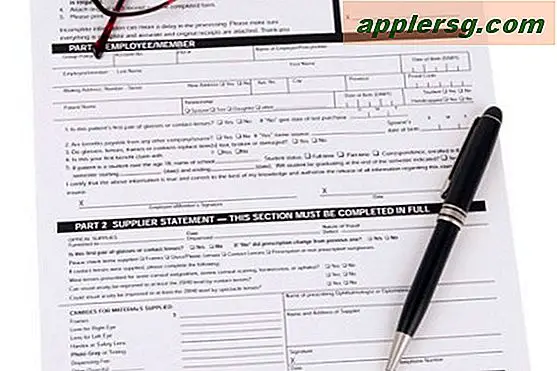Hoe Touch ID uit te schakelen op iPhone en iPad

Touch ID is een onmiskenbare handige functie van de iPhone en iPad, waardoor u snel toegang hebt tot het apparaat door een geregistreerde vinger op de Touch ID-sensor te plaatsen, die de vingerafdruk leest om toegang te krijgen. Hoewel Touch ID nuttig is, kunnen sommige gebruikers later besluiten om de functie op hun iPhone of iPad uit te schakelen, hetzij vanwege veiligheids- of privacydoeleinden, of om een andere reden.
Merk op dat deze methode Touch ID desgewenst volledig uitschakelt, maar u kunt ook opgeven om Touch ID voor het ontgrendelen van de iPhone of iPad uit te schakelen, Touch ID voor Apple Pay uit te schakelen en Touch ID voor App Store en iTunes-aankopen ook uit te schakelen, of om het voor sommige functies aan te laten staan en het uit te schakelen voor anderen. Houd er rekening mee dat als u alle vormen van Touch ID uitschakelt, u mogelijk ook vingerafdrukken van Touch ID wilt verwijderen, hoewel dat niet verplicht is om de functie eenvoudig uit te schakelen.
Hoe Touch ID uit te schakelen voor ontgrendelen en aankopen
Als u Touch ID volledig wilt uitschakelen of zelfs wilt uitschakelen om het apparaat te ontgrendelen en toegang tot het apparaat te krijgen, moet u ervoor zorgen dat u een toegangscode hebt ingeschakeld in iOS om ongeoorloofde toegang te voorkomen.
- Open de app "Instellingen" op de iPhone of iPad
- Ga naar 'Touch ID & Passcode' en authenticeer met uw wachtwoord zoals gewoonlijk
- Schakel onder het gedeelte 'Touch ID gebruiken voor:' de schakelaars naar behoefte om Touch ID uit te schakelen (schakel deze optie uit voor alle instellingen als u de functie volledig wilt uitschakelen):
- iPhone ontgrendelen (of iPad ontgrendelen) - schakel dit uit om Touch ID uit te schakelen om te ontgrendelen en toegang tot het apparaat te krijgen
- Apple Pay - schakel uit om te voorkomen dat Touch ID wordt gebruikt voor het doen van Apple Pay-aankopen
- iTunes & App Store - schakel dit uit om Touch ID uit te schakelen dat wordt gebruikt voor App Store en iTunes-aankopen
- Zorg ervoor dat u een toegangscode hebt ingeschakeld en deze gebruikt en verlaat vervolgens zoals gewoonlijk de Instellingen


Als u Touch ID uitschakelt omdat u vindt dat deze onbetrouwbaar is, wilt u misschien het proces van het toevoegen van nog een vingerafdruk of twee doorlopen. Dit is met name het geval als u weersproblemen heeft, probeer extra vingerafdrukken van dezelfde vinger toe te voegen, wat de prestaties bij koud weer waar de huid droog wordt en bij vochtig weer aanzienlijk kan verbeteren. U kunt ook vingerafdrukken verwijderen als u niet langer een bepaald cijfer of een appendage gebruikt om het apparaat te ontgrendelen.

Vergeet niet dat u de koers altijd kunt omkeren op de iPhone of iPad en Touch ID kunt instellen om opnieuw te ontgrendelen als u besluit om de vingerafdrukverificatie opnieuw te gebruiken in de toekomst.